Sie möchten Überschriften auf eine andere Seite verschieben oder weitere Überschriften hinzufügen?
Sie möchten das Inhaltsverzeichnis aktualisieren?
Hier ein paar einfach Schritte wie man dies in Word einfach anpassen kann.
Schalten Sie am besten die Absatzzeichen ein, damit Sie die Zeichen, Umbrüche und Markierungen besser sehen können:
Anbei ein Beispiel:
Eine Neue Überschrift hinzufügen:
Jetzt möchten Sie über oder unter der Objektbeschreibung eine neue Überschrift einfügen, dazu schreiben Sie Ihren Text und nehmen Sie einfach die Schriftart "Überschrift 1".
Sie können aber auch auf die vorhandene Überschrift einmal die Enter-Taste drücken, dadurch wird die Objektbeschreibung auf die nächste Seite als "2. Objektbeschreibung", umgebrochen. Schreiben Sie hinter der 1. einfach Ihren neuen Inhalt und schon haben Sie eine weitere Überschrift drin.
Überschrift verschieben:
Sie möchten das die Überschrift auf die gleiche Seite hochgeschoben wird, dann müssen Sie die Überschrift anpassen, dazu drücken Sie mit der rechten Maustaste auf die Überschrift und wählen dann "Absatz ..."
Dort gibt es eine Einstellung unter Zeilen- und Seitenumbrüche, dort muss der "Seitenumbruch oberhalb" entfernt werden.
Danach rutscht die Überschrift hoch auf die vorherige Seite:
Inhalt auf eine andere Seite umbrechen:
Mit STRG+Enter können Sie einen Seitenumbruch einfügen, dadurch wird der Inhalt danach auf eine neue Seite umgebrochen:
Inhaltsverzeichnis aktualisieren:
Nun können Sie das Inhaltsverzeichnis auch noch automatisch aktualisieren lassen, denn dies ist mit den Überschriften verbunden. Drücken Sie einfach in die Kopfzeile der ersten Seite und mit der rechten Maustaste auf das Inhaltsverzeichnis. Hier müssen Sie nur noch die Funktion "Felder aktualisieren" drücken.
Das Inhaltsverzeichnis aktualisiert sich dann nach einer weiteren Frage "gesamtes Verzeichnis aktualisieren".
Wenn Sie also noch weitere Inhalte einsetzen oder verändern, können Sie so ganz einfach das Inhaltsverzeichnis aktualisieren.
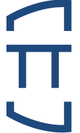 Sprengnetter
Updated :
Sprengnetter
Updated :